文章詳情頁
Win11系統時間不同步怎么辦?Win11系統時間不同步的解決方法
瀏覽:143日期:2022-06-09 16:52:22
我們有時候在使用Win11系統的時候,會發現右下角的電腦的時間與真實的時間并同步,而且電腦還么有自動校正正確時間,那么遇到這種情況要怎么辦呢?下面就和小編一起來看看有什么解決方法吧。
Win11系統時間不同步的解決方法
1、首先點擊Win11的開始菜單,默認位置是在任務欄中間位置。在開始菜單打開后,選擇設置(形狀像一個齒輪狀的圖標);
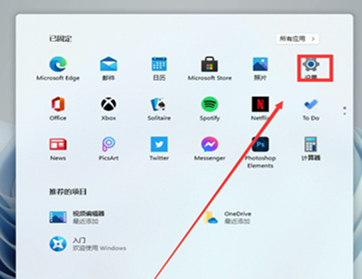
2、在進入Settings (設置)窗口后,單擊Time & Language選項;
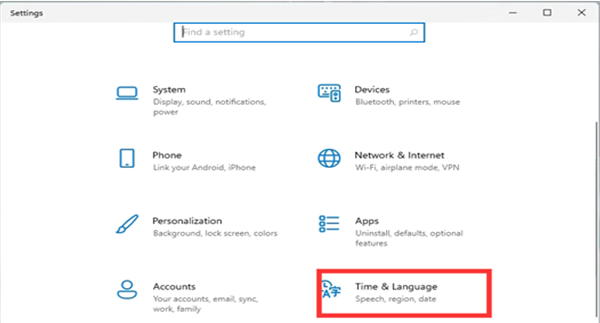
3、接著在Time & Language Home Settings窗口中,在左側點擊Date & time選項,右側打開Set time automatically,就可以自動設置時間,打開Set time zone automatically,可以自動設置地區。關閉Set time automatically,就可以手動設置日期和時間啦。
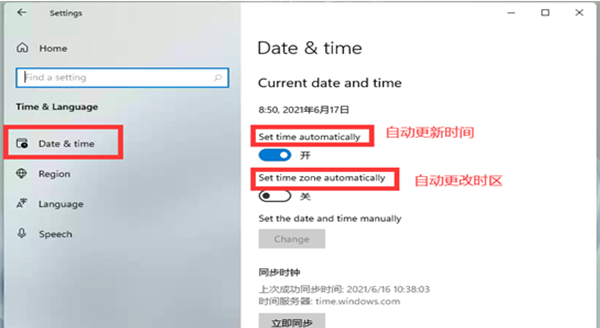
相關文章:
1. Win10桌面圖標太大怎么辦?Win10系統桌面圖標太大的解決方法2. Win7怎么升級Win11?Win7免費升級Win11教程3. CentOS7.0怎么設置屏幕分辨率?4. Win10怎么設置系統審核事件?5. Win7需要權限才能刪除文件怎么辦?Win7系統怎么獲取權限?6. Windows10更新KB5006670 無法連接到打印機 錯誤代碼0x000007097. deepin20時間顯示不準確怎么調整? deepin時間校正方法8. UOS文檔查看器怎么添加書簽? UOS添加書簽的三種方法9. 如何在電腦PC上啟動Windows11和Linux雙系統10. 統信uos系統怎么進行打印測試頁和刪除打印機?
排行榜
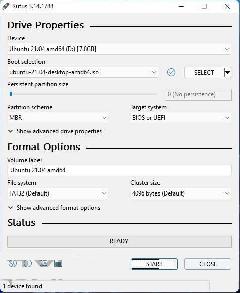
 網公網安備
網公網安備